Упражнение. Направленный свет.
Источник света типа Directional (Направленный) является одним из встроенных осветителей, использующихся каждый раз при создании новой сцены. Также с его помощью хорошо имитировать удаленные источники света, например Солнце, с помощью которых выполняется освещение всей сцены, а не ее отдельных участков.
В данный момент в сцене имеется слой SpotLight_L, содержащий источник света spotLightl. Даже если сделать его невидимыми, прожектор все равно будет вносить вклад в итоговое изображение сцены. Соответственно, чтобы получить возможность наблюдать исключительно действие направленного источника света, необходимо как-то выключить прожектор. Для этого выделите его в окне диалога Outliner (Структура) и в окне каналов введите в поле параметра Visibility (Видимость) значение 0, что эквивалентно выключению источника света.
- Выберите в меню оперативного доступа команду Create › Lights › Directional Light (Создать › Источники света › Направленный). Это приведет к появлению в начале координат источника света directionalLightl.
- Откройте окно диалога Render View (Визуализатор), выбрав в главном меню или в меню оперативного доступа команду Window › Rendering Editors › Render View (Окно › Редакторы визуализации › Визуализатор), и нажмите третью слева кнопку на его панели инструментов, чтобы запустить интерактивную фотореалистичную визуализацию. Расположение направленного источника света не оказывает влияния на освещенность объектов сцены. Имеет значение только угол, под которым он расположен.
Таким образом, настройка сводится к перемещению источника света в удобное для вас место, повороту на нужный угол и масштабированию, благодаря которому его становится проще выделить. Например, при моделировании сцены, происходящей в полдень, нужно повернуть направленный источник света перпендикулярно к опорной поверхности.Примечание
В режиме тонированной раскраски освещение объектов сцены может осуществляться тремя способами. Во-первых, с помощью встроенных осветителей, во-вторых, с использованием всех источников света, имеющихся в сцене, и в-третьих, только выделенными источниками света. Обычно используется второй способ. Выбор можно сделать с помощью команд меню Lighting (Освещение) панели инструментов окна проекции. Помните, что по-настоящему оценить результаты создания и настройки источников света можно только после визуализации. - Поместите окно диалога Render View (Визуализатор) таким образом, чтобы получить возможность редактирования источника света. На данный момент его значок практически невозможно увидеть из-за наличия опорной плоскости. Убедитесь, что источник света по-прежнему выделен, и введите в поля Translate X (Смещение по оси X), Translate Y (Смещение по оси Y) и Translate Z (Смещение по оси Z) окна каналов значения -7, 5 и 7 соответственно. Поворот источника света приведет к изменению угла падения световых лучей на сцену и, как следствие, к изменению освещенности. Введите в поля Rotate X (Поворот относительно оси X) и Rotate Y (Поворот относительно оси Y) значения -17 и -58 соответственно.
Вероятно, наиболее впечатляющие результаты при использовании направленного источника света получаются при включенном режиме формирования теней. Вид теней, формируемых точечным источником света, зависит от того, под каким углом он расположен по отношению к объектам. Это превосходно подходит, например, для имитации лампы, но вряд ли создаст убедительную иллюзию наличия удаленного источника света. Тени, отбрасываемые Солнцем, должны быть параллельны друг другу. Их можно получить, используя источник света типа Directional (Направленный) (рис. 9.6).
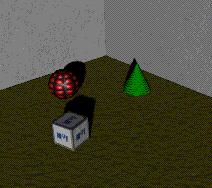
Рис. 9.6. В сцене, освещенной точечным источником света (слева), тени радиально расходятся из одной точки - Убедитесь, что направленный источник света по-прежнему выделен. В разделе directionalLightShapel окна каналов введите в поле параметра Use Depth Map Shadows (Использовать карту теней) значение on, как показано на рис. 9.7. Можно просто ввести в это поле значение 1 и нажать клавишу Enter. Однако после обновления содержимого окна диалога Render View (Визуализатор) вы вообще не увидите теней. Дело в том, что для получения данных о них необходимо еще раз произвести интерактивную фотореалистичную визуализацию.
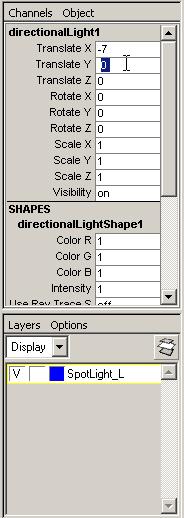
Рис. 9.7. Включение режима использования карты теней в окне каналов - Создайте еще один слой, назвав его DirectionalLight_L, и поместите туда направленный источник света. Измените значение его параметра Visibility (Видимость) на ноль.
- Сохраните сцену.
